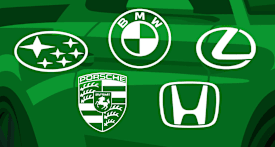Windows 10 llega al final de su vida útil. Esto es lo que debes hacer.
El mantenimiento para este sistema operativo finaliza el 14 de octubre y no todas las PC se pueden actualizar a Windows 11.

Puede que a tu computadora con Windows 10 le quede poco tiempo.
Después del 14 de octubre, Microsoft dejará de dar actualizaciones de seguridad gratuitas para el sistema operativo.
¿Qué significa esto para ti? Seguir usando tu computadora conectada a Internet sin estas actualizaciones es como dejar la puerta de tu casa abierta. Estarás mucho más expuesto a virus, ransomware y otros ciberataques que podrían robar tu información personal o dañar tus archivos.
El problema es que muchas computadoras que funcionan perfectamente no pueden actualizarse al nuevo Windows 11, que es más seguro, tal y como Consumer Reports señaló en una carta a Microsoft. Esto se debe a los estrictos requisitos de disco duro que Microsoft ha establecido. Si tu computadora es una de los millones de dispositivos en esta situación, tienes que tomar una decisión importante. (Cuando nosotros le pedimos a Microsoft que nos diera más información, nos remitió a sus recursos de fin de mantenimiento para consumidores).
Si tu computadora funciona con Windows 10, esto es lo que deberías hacer.
Comprueba si tu computadora puede ejecutar Windows 11
Primero averigua tu situación. Puedes hacerlo fácilmente con la herramienta de Microsoft.
- Ve a Windows Update.
- En la parte superior de esta pantalla, deberías ver una barra de Windows 11. Busca un enlace que dice "Check for compatibility" (Comprobar la compatibilidad) o una opción para descargar la aplicación PC Health Check.
- Ejecuta la comprobación. Te dará un “sí” o un “no” claro sobre si tu equipo puede ser actualizada.
Si puedes actualizar a Windows 11: descárgalo e instálalo
Si recibes luz verde, el proceso es sencillo y gratuito.
Asegúrate de hacer una copia de seguridad de tus archivos importantes. Aunque el proceso de actualización suele ser sencillo, deberías hacer una copia de seguridad de tus documentos, fotos y otros datos esenciales en una unidad externa o un servicio en la nube, solo por si acaso.
A continuación, para realizar la actualización, solamente tienes que seguir las instrucciones que aparecen en pantalla en Windows Update para descargar e instalar Windows 11. Esta es la opción más sencilla.
Si no puedes actualizar a Windows 11: tienes cuatro opciones principales
Si la aplicación PC Health Check indica que tu computadora no es compatible, no te preocupes. Solo tienes que considerar algunas opciones antes de que finalice el plazo.
Opción 1: comprar una nueva computadora
Esta es la solución más directa, pero también la más cara. Cualquier nueva computadora que compres hoy vendrá con Windows 11 integrado, el cual se lanzó por primera vez en 2021. Para muchas personas, esta será la forma más sencilla de asegurarse de tener una computadora segura y moderna durante los próximos años.
La buena noticia es que comprar una computadora nueva y potente no tiene por qué tener un costo alto. Si decides que esta es la mejor opción para ti, puedes consultar nuestra selección recientemente actualizada de computadoras económicas. Y hay muchas más portátiles y computadora de sobremesa en nuestras calificaciones de computadoras.
Opción 2: Pagar a Microsoft por seguridad temporal
Microsoft ofrece Novedades de seguridad extendida (ESU, por sus siglas en inglés) para Windows 10. Se trata de una solución temporal que te proporciona un año más de actualizaciones de seguridad por una tarifa de $30.
La ventaja: te da más tiempo.
La desventaja: es un parche temporal, no una solución permanente. Estás pagando por algo que antes era gratuito.
Opción 3: Cambia tu PC a un sistema operativo diferente
Es posible que tu disco duro no funcione con Windows 11, pero eso no significa necesariamente que esté obsoleto. Reemplazar Windows por un sistema operativo gratuito y moderno como Linux puede prolongar la vida útil de tu computadora durante años.
Linux viene en muchas versiones diferentes llamadas distribuciones, y Fedora es una de las opciones más conocidas y sencillas de usar. Hablamos con Jef Spaleta, líder del proyecto Fedora, sobre su capacidad para funcionar en discos duros antiguos.
“El mes pasado desempolvé un viejo portátil de 2012, y le instalé Fedora 42”, dice Spaleta. “Cualquier dispositivo que funcione con Windows 10 debería poder ejecutar Fedora”.
Como su diseño es flexible, no tendrás que enfrentarte a otra fecha límite inalcanzable en el futuro; el sistema está diseñado para seguir avanzando con actualizaciones paulatinas en lugar de grandes saltos cada 10 años.
Recibir distribuciones de Linux como Fedora es más fácil de lo que te imaginas. El proceso suele consistir en descargar un único archivo de la página web oficial, copiarlo en una memoria USB con una herramienta gratuita y, a continuación, conectar la memoria a la computadora para iniciar una sencilla configuración en la pantalla.
Linux solía tener fama de ser complejo, pero las versiones modernas están diseñadas para todo el mundo. La búsqueda e instalación de aplicaciones se suele realizar a través de un “Centro de software”, que funciona igual que una tienda de aplicaciones en tu teléfono. De todas formas, la mayoría de las cosas que haces en tu computadora, como navegar por Internet, consultar el correo electrónico o usar Facebook, se realiza en un navegador, por lo que el sistema operativo subyacente es algo menos relevante que en el pasado.
Si quieres tener más información, un buen lugar para empezar es endof10.org. Se trata de un sitio web creado por muchos de los nombres más importantes de la comunidad Linux para ayudar especialmente a los usuarios de Windows 10 a dar el salto.
Opción 4: No hacer nada (la peor opción)
Técnicamente, puedes seguir usando tu PC con Windows 10 después de la fecha límite. No es que vaya a dejar de funcionar ni nada por el estilo.
Sin embargo, te aconsejamos no hacerlo. Usar una computadora conectada a Internet sin actualizaciones de seguridad es muy arriesgado. Te convierte en un blanco fácil para los ciberdelincuentes y pone en peligro tus datos personales, desde la información bancaria hasta las fotos familiares.